Som standard, när du infogar en länk i ett Google-dokument, blir den blå. Men visste du att det finns flera sätt att ändra detta på om du inte gillar det?

Att anpassa dina länkar i ett Google-dokument kan vara användbart om du vill framhäva något eller om du bara gillar att leka med olika stilar, inklusive att ändra färger. Fortsätt att läsa den här artikeln så visar vi dig en steg-för-steg-guide om hur du ändrar färgen på länkar i ett Google-dokument.
Ändra färg på länkar
- Öppna Google Dokument.
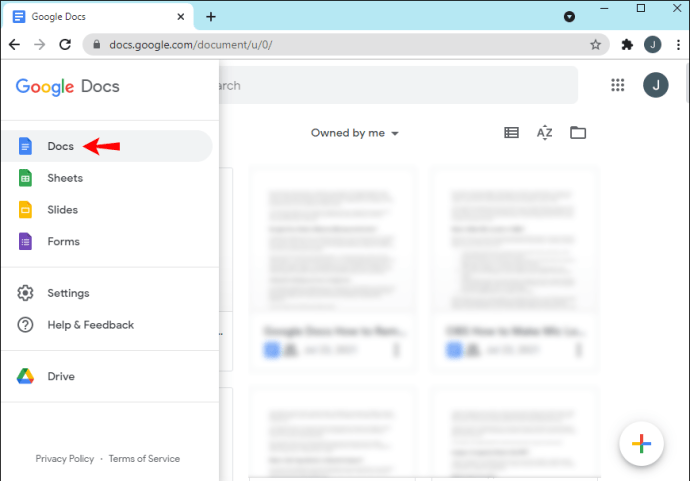
- Hitta länken du vill anpassa och välj den.

- Tryck på den understrukna bokstaven ”A” i verktygsfältet.

- Välj en av färgerna eller skapa din egen för att tillämpa den på länkfärgen.
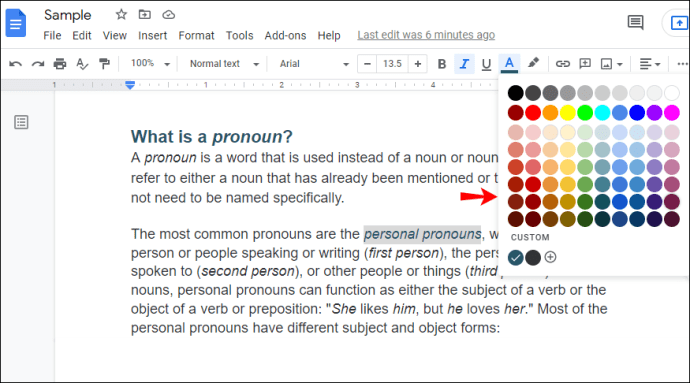
Är det möjligt att ändra länkens standardstil i Google Dokument?
Som du kanske vet har Microsoft Word ett avsnitt som heter ”Stilar”, där du kan anpassa utseendet på olika rubriker, titlar, referenser etc. Bland dessa alternativ finns en stil som kallas ”Hyperlänkar”, där du kan välja en standardformateringsstil för alla hyperlänkar i ditt dokument, inklusive färgen.
Även om Google Dokument har en stilsektion kan du bara anpassa din titel, underrubrik och rubriker. Som standard är allt du skriver i ett Google-dokument markerat som ”Normal text”. Genom att lägga till en stil anpassar du utseendet på delar av dina dokument ytterligare. Det finns dock inget ”Hyperlänk”-stilalternativ tillgängligt i Google Dokument, vilket innebär att du inte kan ändra färgen på dina länkar på det här sättet.
Hur man markerar en länk i ett Google-dokument
Förutom att ändra färgen på en länk kan du välja att markera den om du vill framhäva den. Här är stegen att ta:
- Öppna Google Dokument.
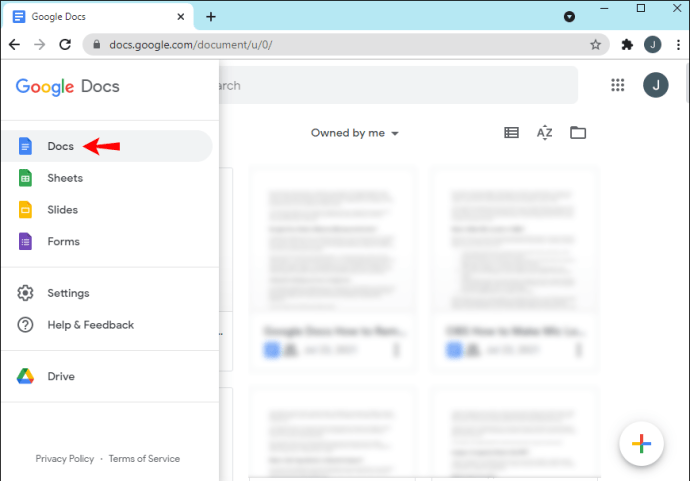
- Välj länken du vill markera.

- Tryck på överstrykningsikonen med namnet ”Höglysfärg” i verktygsfältet.

- Välj den färg du vill ha.

Genom att markera en länk ändrar du inte teckensnittsfärgen, bara bakgrunden. Typsnittet på din länk kommer att förbli blått som standard om du inte ändrar det.
Länkstil
Link Style är ett tillägg för att anpassa utseendet på dina länkar i Google Dokument. Du kan lägga till den genom att följa stegen nedan:
- Öppna Google Dokument.
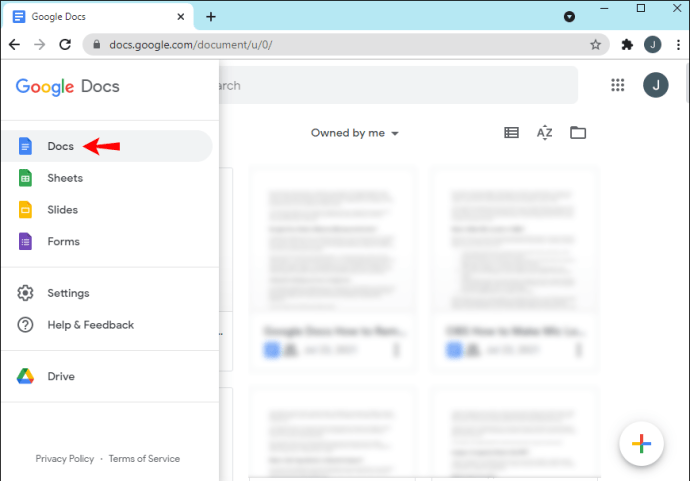
- Tryck på avsnittet ”Tillägg” i verktygsfältet.

- Tryck på ”Hämta tillägg.”
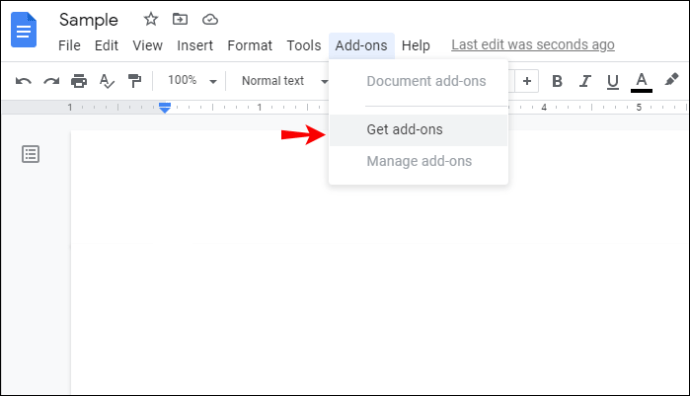
- Skriv ”Länkstil” i sökfältet.

- Välj det och tryck på ”Installera”.
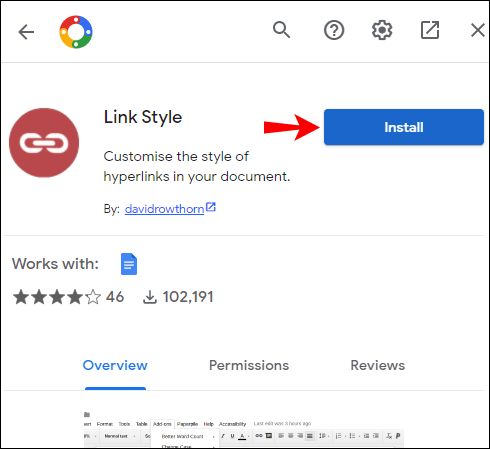
- Ett popup-meddelande som ber om tillåtelse visas på din skärm. Tryck på ”Fortsätt”.

- Välj det Google-konto du vill använda.

- Tillägget kräver åtkomst till ditt Google-konto. Tryck på ”Fortsätt”.
- När du har installerat det kommer ”Link Style” att visas i avsnittet ”Tillägg”.

Hur man ändrar länkars färg med länkstil
Du kan enkelt ändra färgen på alla länkar i ett Google-dokument med länkstil. Här är vad du behöver göra:
- Välj en länk.

- Välj länkens färg med hjälp av verktygsfältsalternativet.
- Tryck på ”Tillägg”.
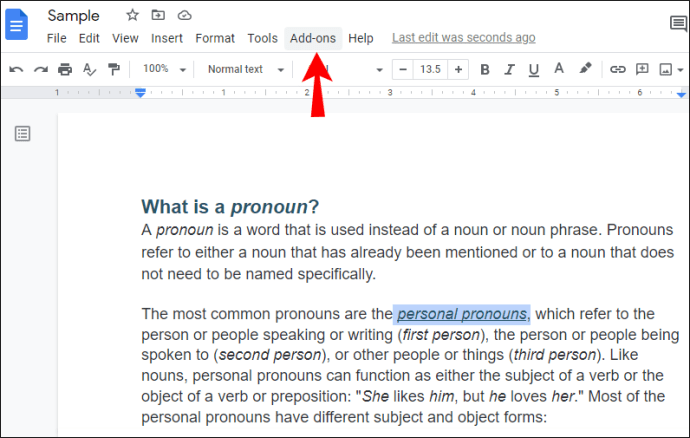
- Tryck på ”Länkstil”.

- Tryck på ”Uppdatera länkstil för att matcha.”

Nu kommer alla länkar i ditt Google-dokument att ändra färg och matcha den du har valt för den första länken.
Hur man uppdaterar nyligen tillagda länkar med länkstil
Om du har ändrat färgen på dina länkar med ”Länkstil” kanske du har märkt att nyligen tillagda länkar inte matchar den stil du har valt. Du kan enkelt matcha dessa länkar med de andra genom att följa stegen nedan:
- Tryck på ”Tillägg” i verktygsfältet.
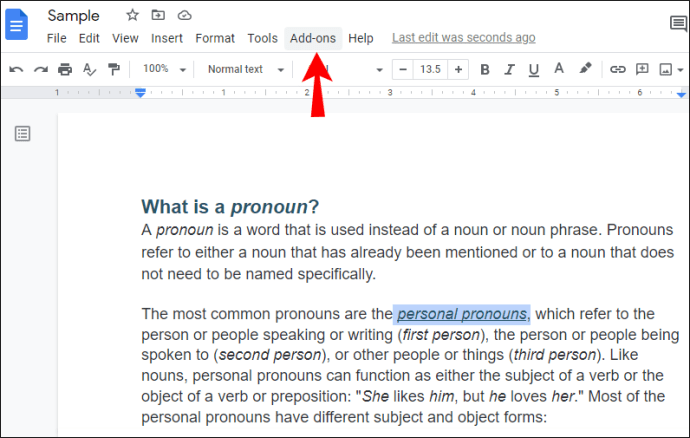
- Tryck på ”Länkstil”.

- Tryck på ”Uppdatera dokument.”

Det tar några sekunder för Google Dokument att gå igenom och uppdatera dokumentet. När det är klart kommer alla dina länkar att matcha den stil du har angett tidigare.
Hur man sparar en standardfärg med länkstil
När du har skapat önskad färg för dina länkar i ett Google-dokument kan du bestämma dig för att spara den för dina framtida dokument. Så här kan du göra det:
- När du har valt färg på en länk, tryck på ”Tillägg”.
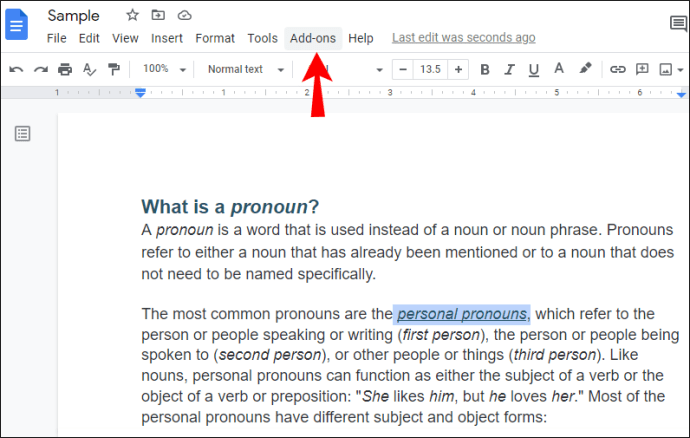
- Tryck på ”Länkstil”.

- Tryck på ”Använd som standard.”

Nu kan du använda den här stilen för framtida dokument som du skapar.
Hur man återställer en standardlänkstil
Om du har sparat en standardlänkstil kan du hämta den för alla framtida dokument genom att följa dessa steg:
- Tryck på ”Tillägg”.
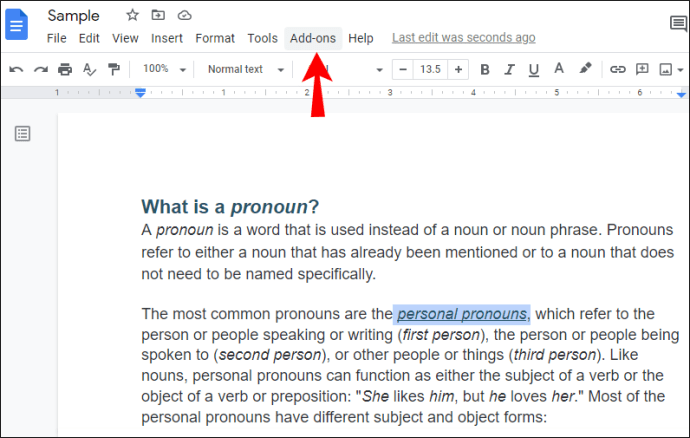
- Tryck på ”Länkstil”.

- Tryck på ”Återställ standard.”

Inom några sekunder kommer alla dina länkar att ändra färg och matcha standardstilen du har valt.
Hur man ändrar standardlänkstilen
Om du bestämmer dig för att ändra länkstilen kan du enkelt göra det när som helst:
- Välj valfri länk i ditt Google-dokument.
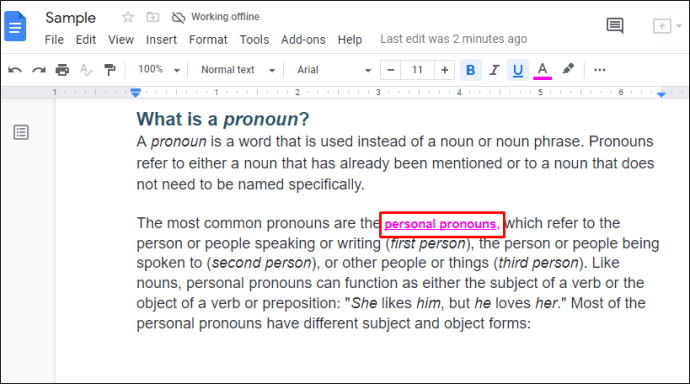
- Högerklicka på den och tryck på ”Rensa formatering.”

- Anpassa länken. Förutom färgen kan du också ändra teckensnittsstil, storlek, position etc.
- Tryck på ”Använd som standard.”
Observera att detta kommer att ändra standardlänken, men om det finns några andra länkar i ditt dokument kommer de inte att ändra stil om du inte trycker på ”Uppdatera länkstil för att matcha.”
Lägg till en touch av färg i ditt Google-dokument
Nu har du lärt dig hur du ändrar färgen på länkar i ett Google-dokument. Oavsett om du använder verktygsfältet eller ”Länkstil” är det enkelt och möjligt att ändra färg på länkarna i några få steg. Även om det inte finns en standardstil för ”Hyperlänk” som i Microsoft Word, kan du enkelt skapa en med ”Länkstil” och använda den för andra dokument.
Har du någonsin använt ”Link Style” för att anpassa dina länkar i Google Dokument? Berätta för oss i kommentarsfältet nedan.




















